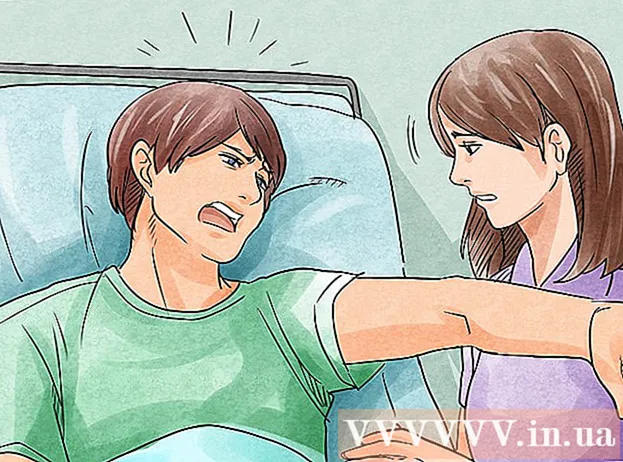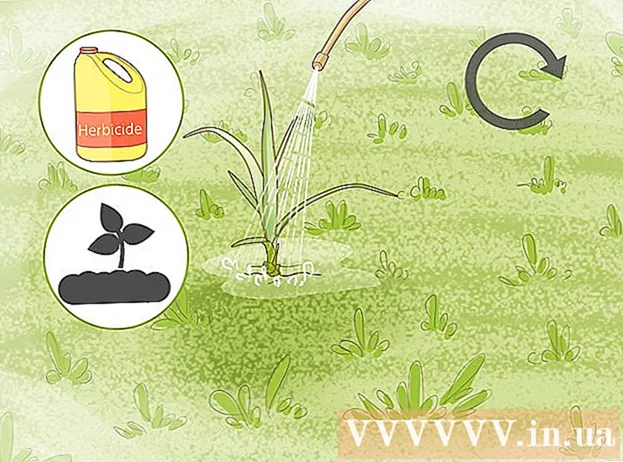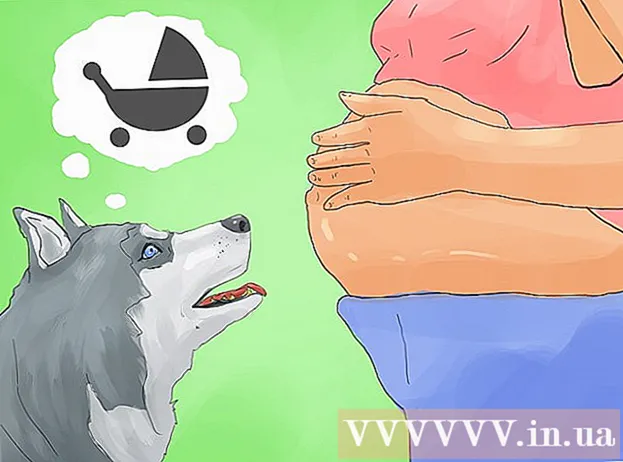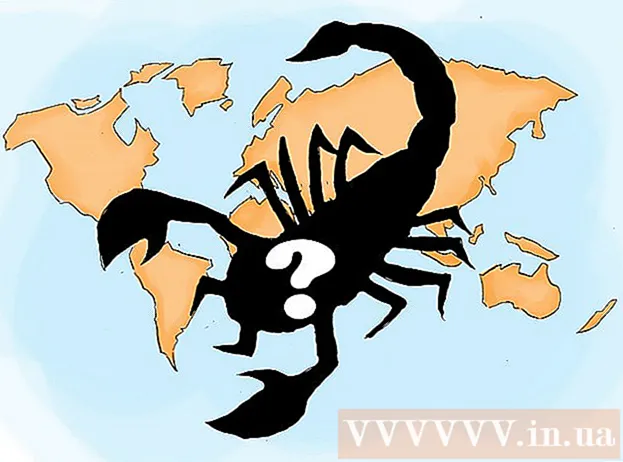Szerző:
Roger Morrison
A Teremtés Dátuma:
2 Szeptember 2021
Frissítés Dátuma:
1 Július 2024
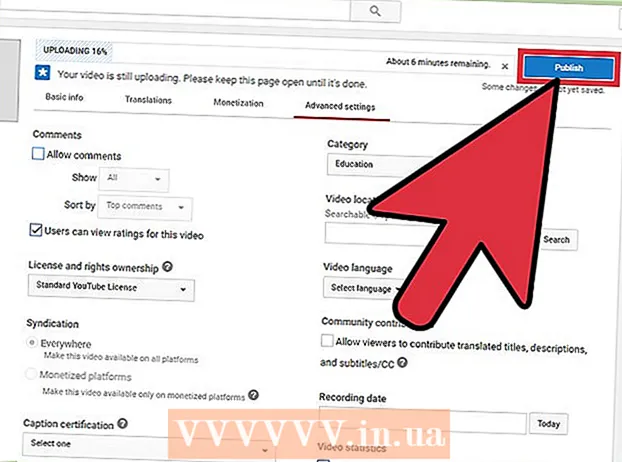
Tartalom
- Lépni
- 5. Módszer: kikapcsolja az összes új videó megjegyzését
- 2/5 módszer: Tiltsa le az összes létező videó megjegyzését
- 3/5 módszer: Kapcsolja ki a megjegyzéseket YouTube-csatornáján
- 4/5 módszer: Tiltsa le a megjegyzéseket egy adott felhasználótól
- 5/5 módszer: Tiltsa le a feltöltési megjegyzéseket
A YouTube kiváló platform tehetségek megosztására, ötletek cseréjére és véleményének kifejtésére. Sajnos a videóddal kapcsolatos összes megjegyzés nem pozitív vagy akár releváns is. Ezt a problémát teljesen kiküszöbölheti, ha letiltja a videóihoz és csatornájához fűzött megjegyzéseket.
Lépni
5. Módszer: kikapcsolja az összes új videó megjegyzését
 Nyisd meg a youtube.com oldalt.
Nyisd meg a youtube.com oldalt. Jelentkezz be a fiókodba.
Jelentkezz be a fiókodba.- Kattintson a Bejelentkezés gombra. Ez a kék gomb a képernyő jobb felső sarkában található.
- Kattintson az "Írja be az e-mail címét" mezőre, és írja be a Google e-mail címét.
- Kattintson a Tovább gombra.
- Kattintson a "Jelszó" feliratú mezőre, és írja be Google-fiókjának jelszavát.
- Kattintson a Bejelentkezés gombra.
 Kattintson a profil ikonra. Ez az ikon az oldal jobb felső sarkában található. Ha nincs profilképe, akkor kék alapértelmezett kép jelenik meg.
Kattintson a profil ikonra. Ez az ikon az oldal jobb felső sarkában található. Ha nincs profilképe, akkor kék alapértelmezett kép jelenik meg.  Válassza a legördülő menü "Youtube Studio" elemét.
Válassza a legördülő menü "Youtube Studio" elemét. Válassza a "Közösség" lehetőséget a bal oldalsávon.
Válassza a "Közösség" lehetőséget a bal oldalsávon. Kattintson a "Közösségi beállítások" elemre. Ez az utolsó előtti lehetőség a "Közösség" alszakaszban.
Kattintson a "Közösségi beállítások" elemre. Ez az utolsó előtti lehetőség a "Közösség" alszakaszban.  Görgessen lefelé az oldalon az "Alapértelmezett beállítások" szakaszig.
Görgessen lefelé az oldalon az "Alapértelmezett beállítások" szakaszig. Keresse meg a "Megjegyzések az új videóihoz" címet.
Keresse meg a "Megjegyzések az új videóihoz" címet. Kattintson a "Megjegyzések letiltása" bal oldali körre.
Kattintson a "Megjegyzések letiltása" bal oldali körre.- Kattintson az „Összes megjegyzés megtekintése ellenőrzésre” bal oldali körre is. Így elolvashatja az összes megjegyzést, és egyenként jóváhagyhatja a megjegyzéseket.
 Görgessen az oldal tetejére, és kattintson a Mentés gombra. A beállítás megváltoztatásával letiltja a jövőben feltöltött videók megjegyzését.
Görgessen az oldal tetejére, és kattintson a Mentés gombra. A beállítás megváltoztatásával letiltja a jövőben feltöltött videók megjegyzését.
2/5 módszer: Tiltsa le az összes létező videó megjegyzését
 Nyisd meg a youtube.com oldalt.
Nyisd meg a youtube.com oldalt. Jelentkezz be a fiókodba.
Jelentkezz be a fiókodba.- Kattintson a Bejelentkezés gombra. Ez a kék gomb a képernyő jobb felső sarkában található.
- Kattintson az "Írja be az e-mail címét" mezőre, és írja be a Google e-mail címét.
- Kattintson a Tovább gombra.
- Kattintson a "Jelszó" feliratú mezőre, és írja be Google-fiókjának jelszavát.
- Kattintson a Bejelentkezés gombra.
 Kattintson a profil ikonra. Ez az ikon az oldal jobb felső sarkában található. Ha nincs profilképe, akkor kék alapértelmezett kép jelenik meg.
Kattintson a profil ikonra. Ez az ikon az oldal jobb felső sarkában található. Ha nincs profilképe, akkor kék alapértelmezett kép jelenik meg.  Válassza a legördülő menü "Youtube Studio" elemét.
Válassza a legördülő menü "Youtube Studio" elemét. Válassza a "Videokezelő" lehetőséget a bal oldalsávon. Megjelenik az összes videód listája.
Válassza a "Videokezelő" lehetőséget a bal oldalsávon. Megjelenik az összes videód listája.  Jelölje ki az összes videót a "Műveletek" bal oldali jelölőnégyzet bejelölésével.
Jelölje ki az összes videót a "Műveletek" bal oldali jelölőnégyzet bejelölésével.- Jelölheti a szerkeszteni kívánt videók bal oldalán található jelölőnégyzetet is.
 Kattintson a Műveletek elemre. Megjelenik egy legördülő menü.
Kattintson a Műveletek elemre. Megjelenik egy legördülő menü.  Válassza a "További műveletek ..." lehetőséget.
Válassza a "További műveletek ..." lehetőséget. Kattintson a "Megjegyzések" gombra. A "Videók szerkesztése" szakasz megjelenik az oldal tetején.
Kattintson a "Megjegyzések" gombra. A "Videók szerkesztése" szakasz megjelenik az oldal tetején.  Kattintson a "Ne engedélyezze a megjegyzéseket" bal oldali körre.
Kattintson a "Ne engedélyezze a megjegyzéseket" bal oldali körre. Kattintson a Küldés gombra. A kiválasztott videókkal kapcsolatos összes megjegyzés le van tiltva.
Kattintson a Küldés gombra. A kiválasztott videókkal kapcsolatos összes megjegyzés le van tiltva.
3/5 módszer: Kapcsolja ki a megjegyzéseket YouTube-csatornáján
 Nyisd meg a youtube.com oldalt.
Nyisd meg a youtube.com oldalt. Jelentkezz be a fiókodba.
Jelentkezz be a fiókodba.- Kattintson a Bejelentkezés gombra. Ez a kék gomb a képernyő jobb felső sarkában található.
- Kattintson az "Írja be az e-mail címét" mezőre, és írja be a Google e-mail címét.
- Kattintson a Tovább gombra.
- Kattintson a "Jelszó" feliratú mezőre, és írja be Google-fiókjának jelszavát.
- Kattintson a Bejelentkezés gombra.
 Kattintson a profil ikonra. Ez az ikon az oldal jobb felső sarkában található. Ha nincs profilképe, akkor kék alapértelmezett kép jelenik meg.
Kattintson a profil ikonra. Ez az ikon az oldal jobb felső sarkában található. Ha nincs profilképe, akkor kék alapértelmezett kép jelenik meg.  Kattintson a "Youtube Studio" elemre.
Kattintson a "Youtube Studio" elemre. Válassza a "Közösség" lehetőséget a bal oldalsávon.
Válassza a "Közösség" lehetőséget a bal oldalsávon. Kattintson a "Közösségi beállítások" elemre. Ez a lehetőség megtalálható a "Közösség" alfejezetben.
Kattintson a "Közösségi beállítások" elemre. Ez a lehetőség megtalálható a "Közösség" alfejezetben.  Görgessen le az "Alapértelmezett beállítások" szakaszig.
Görgessen le az "Alapértelmezett beállítások" szakaszig. Keresse meg a "Megjegyzések a csatornádon" alszakaszt.
Keresse meg a "Megjegyzések a csatornádon" alszakaszt. Kattintson a "Megjegyzések letiltása" bal oldali körre.
Kattintson a "Megjegyzések letiltása" bal oldali körre. Görgessen az oldal tetejére, és kattintson a Mentés gombra.
Görgessen az oldal tetejére, és kattintson a Mentés gombra.
4/5 módszer: Tiltsa le a megjegyzéseket egy adott felhasználótól
 Nyisd meg a youtube.com oldalt.
Nyisd meg a youtube.com oldalt. Jelentkezz be a fiókodba.
Jelentkezz be a fiókodba.- Kattintson a Bejelentkezés gombra. Ez a kék gomb a képernyő jobb felső sarkában található.
- Kattintson az "Írja be az e-mail címét" mezőre, és írja be a Google e-mail címét.
- Kattintson a Tovább gombra.
- Kattintson a "Jelszó" feliratú mezőre, és írja be Google-fiókjának jelszavát.
- Kattintson a Bejelentkezés gombra.
 Navigáljon annak a személynek a YouTube-csatornájára, akinek letiltani szeretné a megjegyzéseket. Ez kétféle módon történhet:
Navigáljon annak a személynek a YouTube-csatornájára, akinek letiltani szeretné a megjegyzéseket. Ez kétféle módon történhet: - Írja be a nevét, majd a "YouTube Channel" szót az oldal tetején található keresősávba. kattintson ↵ Enter majd válassza ki csatornáját az eredménylistából.
- Keresse meg a videót, keresse meg a személy megjegyzését, majd kattintson a személy felhasználónevére a YouTube-on.
 Kattintson a "Névjegy" fülre. Ez a személy fejléce és felhasználóneve alatt található.
Kattintson a "Névjegy" fülre. Ez a személy fejléce és felhasználóneve alatt található.  Kattintson a zászló ikonra. Ezt az Üzenet küldése bal oldalán találja.
Kattintson a zászló ikonra. Ezt az Üzenet küldése bal oldalán találja.  A legördülő menüből válassza a "Felhasználó letiltása" lehetőséget. Ez a felhasználó már nem fűzhet megjegyzést a videóidhoz. Ez megakadályozza a felhasználót abban, hogy üzenetet küldjön Önnek a YouTube-on keresztül.
A legördülő menüből válassza a "Felhasználó letiltása" lehetőséget. Ez a felhasználó már nem fűzhet megjegyzést a videóidhoz. Ez megakadályozza a felhasználót abban, hogy üzenetet küldjön Önnek a YouTube-on keresztül.
5/5 módszer: Tiltsa le a feltöltési megjegyzéseket
 Nyisd meg a youtube.com oldalt.
Nyisd meg a youtube.com oldalt. Jelentkezz be a fiókodba.
Jelentkezz be a fiókodba.- Kattintson a Bejelentkezés gombra. Ez a kék gomb a képernyő jobb felső sarkában található.
- Kattintson az "Írja be az e-mail címét" mezőre, és írja be a Google e-mail címét.
- Kattintson a Tovább gombra.
- Kattintson a "Jelszó" feliratú mezőre, és írja be Google-fiókjának jelszavát.
- Kattintson a Bejelentkezés gombra.
 Kattintson a Feltöltés gombra. Keresse meg ezt a gombot a képernyő jobb felső sarkában. Ez az értesítési ikon és a profil ikon bal oldalán található.
Kattintson a Feltöltés gombra. Keresse meg ezt a gombot a képernyő jobb felső sarkában. Ez az értesítési ikon és a profil ikon bal oldalán található.  Válassza ki a feltöltendő fájlt, vagy húzza a fájlt a weboldalra. A fájl feltöltése azonnal megkezdődik.
Válassza ki a feltöltendő fájlt, vagy húzza a fájlt a weboldalra. A fájl feltöltése azonnal megkezdődik.  Kattintson a "Speciális beállítások" fülre. Ez az oldal tetején található az "Alapinformációk" és a "Fordítás" lapoktól jobbra.
Kattintson a "Speciális beállítások" fülre. Ez az oldal tetején található az "Alapinformációk" és a "Fordítás" lapoktól jobbra.  Keresse meg a "Megjegyzések" alszakaszt.
Keresse meg a "Megjegyzések" alszakaszt. Törölje a jelölést a "Megjegyzések engedélyezése" jobb oldalán.
Törölje a jelölést a "Megjegyzések engedélyezése" jobb oldalán. Várja meg a videó feltöltését és feldolgozását.
Várja meg a videó feltöltését és feldolgozását. Kattintson a Közzététel gombra. Amellett, hogy a videót hozzáadja csatornájához, a Közzététel gombra kattintva elmenti az alapértelmezett beállításokat.
Kattintson a Közzététel gombra. Amellett, hogy a videót hozzáadja csatornájához, a Közzététel gombra kattintva elmenti az alapértelmezett beállításokat.